Wie verbinde ich den Kindle Fire mit einem Computer?
Kindle Fire ist einer der beste Kreationen von Amazon Damit gilt es als beliebter und meistgenutzter E-Reader bei Buchliebhabern auf der ganzen Welt. Da es leicht ist, wurde es zu tragbar, sodass man es bequem überall hin mitnehmen konnte. Dank der langen Akkulaufzeit und der enormen Speicherkapazität des Kindle Fire würden die Leute sicherlich gerne Bücher und Dokumente darauf aufbewahren und jederzeit darauf zugreifen.
Wenn Sie darüber nachdenken, einige Dateien von Ihrem PC auf Ihr Kindle Fire-Tablet zu verschieben, müssen Sie den Kindle Fire zunächst an einen Computer anschließen. Für Benutzer von Kindle Fire, die es gewohnt sind, Inhalte online zu kaufen oder zu erwerben, könnte dies ein neuer Prozess sein, insbesondere wenn sie auch Dateien von ihren PCs erhalten, die sie zu ihren Kindle Fire-Tablets hinzufügen müssen. Glücklicherweise gibt es verschiedene Möglichkeiten, den Kindle Fire an einen Computer anzuschließen. Einige davon werden in diesem Artikel vorgestellt und hervorgehoben. Wenn Sie neugierig auf das gleiche Thema waren, dann lesen Sie einfach weiter.
Artikelinhalt Teil 1: Der Vorgang des Anschließens des Kindle Fire an einen ComputerTeil 2: Zusätzlicher Hinweis für Audible-EnthusiastenTeil 3: Zusammenfassung
Teil 1: Der Vorgang des Anschließens des Kindle Fire an einen Computer
Wie bereits in der Einleitung erwähnt, gibt es tatsächlich verschiedene Möglichkeiten, den Kindle Fire an einen Computer anzuschließen. In diesem Abschnitt des Artikels werden wir versuchen, zwei davon zu besprechen und mit Ihnen zu teilen.
#1. Anschließen des Kindle Fire an einen PC über ein Micro-USB-Kabel
Die erste Methode zum Anschließen des Kindle Fire an einen Computer ist die Verwendung eines Micro-USB-Kabels.
Auf einem Windows-PC
Schritt 1. Verbinden Sie Ihren Kindle Fire über ein Micro-USB-Kabel mit Ihrem Windows-PC.
Schritt 2. Stellen Sie sicher, dass Sie als Nächstes Ihr Kindle Fire-Tablet entsperren.
Schritt 3. Warten Sie einige Minuten, bis Ihr Kindle Fire von Ihrem Windows-PC erkannt wurde. Es sollte sich ein Fenster mit den Geräteverwaltungsoptionen für Ihren Kindle Fire öffnen.
Schritt 4. Tippen Sie auf „Ordner öffnen, um Dateien anzuzeigen“, um alle Daten und Inhalte auf Ihrem Kindle Fire anzuzeigen. Falls es sich nicht öffnen lässt, gehen Sie zum „Windows Explorer“ und klicken Sie dann im linken Bereich des Bildschirms entweder auf „Kindle“ oder „Datei“.
Schritt #5. Als nächstes müssen Sie auf den Ordner „Interner Speicher“ klicken, da Sie dort die Datei speichern sollten. Ziehen Sie die zu verschiebenden Dateien per Drag-and-Drop.
Schritt #6. Stellen Sie abschließend sicher, dass anschließend auf die Schaltfläche „Trennen“ auf Ihrem Kindle Fire-Bildschirm getippt wird. Entfernen Sie das Micro-USB-Kabel. Sobald der Kindle Fire den „USB-Modus“ verlässt, wird der Startbildschirm angezeigt.
Auf einem Mac-PC
Schritt 1. Sie müssen zuerst die App „Android File Transfer“ herunterladen. Dies ist erforderlich, wenn Sie Dateien von einem Mac auf ein Kindle Fire-Tablet übertragen.
Schritt 2. Verbinden Sie Ihren Kindle Fire über ein Micro-USB-Kabel mit Ihrem Mac. Falls Ihr Mac-Computer keinen kompatiblen Anschluss hat, können Sie einen Adapter verwenden.
Schritt 3. Warten Sie, bis Ihr Mac Ihren Kindle Fire erkannt hat. Auf Ihrem Mac-Desktop sollte ein Symbol mit der Bezeichnung „Kindle“ oder „Fire“ angezeigt werden.
Schritt 4. Klicken Sie auf das Symbol für Ihren Kindle Fire und die darauf gespeicherten Dateien werden in der Finder-App auf dem Mac angezeigt.
Schritt #5. Stellen Sie sicher, dass Sie im Kindle Fire-Ordner auf den Ordner „Interner Speicher“ klicken. Hier sollten die Dateien von Ihrem Mac gespeichert werden.
Schritt #6. Beginnen Sie mit dem Ziehen und Ablegen der Dateien, die Sie verschieben möchten. Sobald dies erledigt ist, schließen Sie einfach die „Finder“-App.
Schritt #7. Vergessen Sie nicht, Ihren Kindle Fire von Ihrem Mac zu trennen. Sie müssen lediglich das Symbol für Kindle Fire in den Papierkorb auf Ihrem Mac-Desktop ziehen. Anschließend sehen Sie das Symbol „Auswerfen“. Ziehen Sie abschließend das Micro-USD-Kabel von Ihrem Kindle Fire ab.
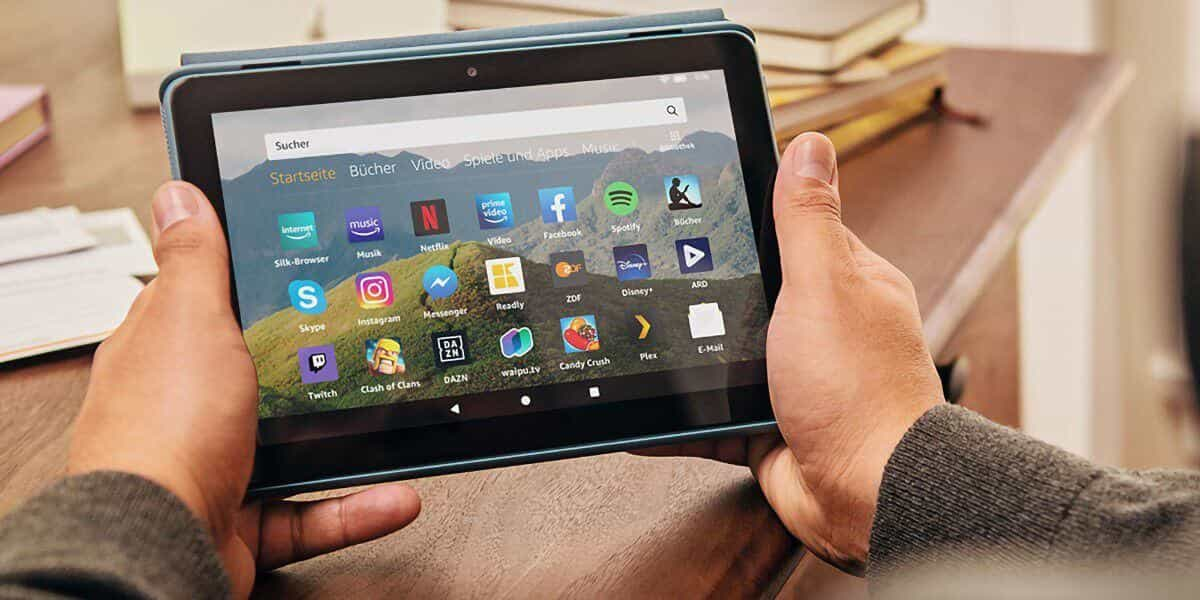
#2. Kindle Fire drahtlos mit einem PC verbinden
Manche Leute würden es als etwas nervig empfinden, beim Anschließen des Kindle Fire an einen Computer Kabel zu verwenden. Daher neigen einige Benutzer dazu, nach Möglichkeiten zu suchen, dies drahtlos zu tun. Glücklicherweise gibt es eine Methode, mit der man den Ärger vermeiden kann, insbesondere weil das Kindle Fire-Tablet nicht auch dann verwendet werden kann, wenn es über ein USB-Kabel an einen Computer angeschlossen ist.
Schritt 1. Sie müssen zunächst sicherstellen, dass Ihr Kindle Fire mit Ihrem WLAN-Heimnetzwerk verbunden ist. Ihr PC und Ihr Kindle Fire-Tablet müssen beide mit demselben Netzwerk verbunden sein.
Schritt 2. Installieren Sie die „ES File Explorer“-App auf Ihrem Kindle Fire.
- Sie können die ES File Explorer-App im Amazon App Store herunterladen. Das ist gratis.
- Sobald es installiert ist, öffnen Sie es und klicken Sie auf das Symbol oben links. Dadurch wird das Menü „Schnellzugriff“ geöffnet. Wählen Sie „Extras“ und dann „Remote Manager“.
- Sie sehen das Menü „Einschalten“. Sie müssen darauf drücken, um beim Aktivieren des FTP-Servers eine FTP-Adresse anzuzeigen.
- Gehen Sie auf Ihrem PC zu Ihrem Windows Explorer. In der Adressleiste müssen Sie die Adresse eingeben, die Sie zuvor auf dem Bildschirm sehen. Wenn Sie fertig sind, drücken Sie die „Enter“-Taste Ihrer Tastatur. Sie haben dann Zugriff auf die SD-Karte Ihres Kindle Fire!
- Jetzt müssen Sie nur noch die Dateien kopieren und verschieben und speichern.
Hinweis: Falls die drahtlose Verbindung zwischen Ihrem Kindle Fire-Tablet und Ihrem PC instabil ist, können Sie versuchen, Ihren Kindle Fire neu zu starten und dann prüfen, ob überhaupt keine Probleme auftreten.
Beide in diesem Abschnitt vorgestellten Methoden zum Anschließen des Kindle Fire an einen Computer sind vorteilhaft und sollten funktionieren. Wenn Sie das Gefühl haben, dass die Verwendung von USB-Kabeln für Sie problematisch wäre, empfehlen wir Ihnen, die zweite Option (drahtlose Verbindung) zu verwenden. Wenn Sie jedoch der Meinung sind, dass die instabile Verbindung zwischen den Geräten das schnelle Verschieben der Dateien behindern könnte, bleiben Sie am besten bei der herkömmlichen Methode – der Verwendung eines USB-Kabels.
Wenn beim Anschließen des Kindle Fire an einen Computer Probleme auftreten, können dies einige der häufigsten Gründe dafür sein.
- Möglicherweise war Ihr Kindle Fire-Gerät nicht mit einem stabilen WLAN-Netzwerk verbunden.
- Das Wi-Fi-Netzwerk könnte instabil sein.
- Möglicherweise haben Sie vergessen, Ihr Kindle Fire-Tablet für den Übertragungs- und Verbindungsvorgang ausreichend aufzuladen.
- Der Akku Ihres Kindle Fire-Tablets muss bereits ausgetauscht werden.
- Das von Ihnen verwendete USB-Kabel könnte fehlerhaft sein.
Teil 2: Zusätzlicher Hinweis für Audible-Enthusiasten
Obwohl unser Hauptanliegen in diesem Beitrag darin besteht, den Vorgang des Anschließens des Kindle Fire an einen Computer zu erläutern, haben wir diesen Abschnitt auch im Interesse der Leser in den Artikel eingefügt, die möglicherweise auch Audible-Fanatiker sind (abgesehen davon, dass sie begeisterte Benutzer eines Kindle Fire-Tablets sind). ).
Versuchen Sie es kostenlos Versuchen Sie es kostenlos
Wenn Sie Audible verwendet haben, sind Sie wahrscheinlich mit all den Vorteilen zufrieden, die Ihnen die Plattform bietet. Nun, daran können wir nicht zweifeln, da Audible als eines der besten in der Hörbuch-Streaming-Branche bekannt ist. Einer der vielen Vorteile, die Audible bietet, besteht darin, dass ein Benutzer, sobald er einen Titel gekauft hat, diesen über die Audible-App selbst für immer zugänglich halten kann. Das Dilemma wäre, ob man sie außerhalb der App oder auf anderen Geräten abspielen möchte. Man könnte meinen, dass es angesichts dessen nicht möglich sein wird Hörbücher sind DRM-geschützt aber du liegst falsch! Sie müssen nur mehr über ein großartiges Tool wissen, das Ihnen dabei helfen kann, damit umzugehen.
Unter den vielen Software-Apps, die den DRM-Entfernungsprozess durchführen können, empfehlen wir die Verwendung von TunesFun Akustischer Konverter Denn abgesehen von dieser Hauptfunktion bietet diese Plattform noch viel mehr.
- Es unterstützt die Konvertierung von Audible-Büchern in verschiedene Formate, einschließlich MP3.
- Es arbeitet mit einer schnellen Geschwindigkeit von 60x.
- Der Vorgang erfolgt verlustfrei, was bedeutet, dass die Originalqualität der Hörbücher und ihrer ID-Tags erhalten bleibt.
- Die App wurde so konzipiert, dass sie über eine benutzerfreundliche Benutzeroberfläche und einfache Navigationsfunktionen verfügt.
- Es wird von Windows und Mac OS unterstützt, sodass die Installation auf Ihrem PC kein Problem darstellt.

Beim Konvertieren von Audible-Büchern über das TunesFun Audible Converter: Sie müssen lediglich zunächst die Audible-Dateien zum Hauptbildschirm hinzufügen, ein zu verwendendes Ausgabeformat auswählen, den Speicherort des Ausgabeordners festlegen und schließlich auf das Menü „Konvertieren“ tippen, um den Vorgang zu starten. Der DRM-Entfernungsprozess und die Dateikonvertierung erfolgen gleichzeitig.

Teil 3: Zusammenfassung
Wenn Sie den Kindle Fire an einen Computer anschließen, können Sie entweder ein USB-Kabel verwenden oder auf eine drahtlose Verbindung zurückgreifen, wie im ersten Teil dieses Artikels erläutert. Das Übertragen oder Verschieben von Dateien von Ihrem Kindle Fire auf Ihren PC oder umgekehrt sollte keine schwierige Aufgabe sein.
Versuchen Sie es kostenlos Versuchen Sie es kostenlos
Wenn Sie außerdem gerne Audible-Hörbücher hören, sollten Sie darüber nachdenken, die zu verwenden TunesFun Akustischer Konverter falls Sie Ihre Audible-Titel auf allen Geräten, die Sie besitzen, spielbar machen möchten!
Hinterlassen Sie uns eine Nachricht